Cách sử dụng tính năng versions trong davinci resolve 18.5
Chà, có một cách và nó tương đối đơn giản để thực hiện. Tính năng này được gọi là Versions. Mặc dù đã xuất hiện được một thời gian nhưng kể từ khi bản nâng cấp DaVinci Resolve 18.5 ra mắt, nó trở nên hiệu quả hơn.
Đọc bài viết sau để tìm hiểu thêm về cách sử dụng Versions trên các trang Fusion và Color của DaVinci Resolve.
Chính xác thì tính năng Versions trong DaVinci Resolve là gì?

DaVinci Resolve có một số tính năng tuyệt vời đáng để thử - Versions là một trong số đó. Versions là một tính năng cho phép bạn có nhiều cách trình bày trực quan về cùng một thứ.
Ví dụ, giả sử bạn đã tạo một tiêu đề trên trang Fusion và muốn xem nó trông như thế nào khi sử dụng các phông chữ khác nhau hoặc khi thêm các hiệu ứng khác vào đó. Bạn có thể tạo tối đa 6 phiên bản của tiêu đề và chuyển đổi giữa chúng để xem phiên bản nào nổi bật nhất.
Versions là một công cụ rất hiệu quả để sử dụng cho nhiều hiệu ứng.
Cách sử dụng Versions trên trang Fusion
Hãy tiếp tục với ví dụ về cách sử dụng Versions để tạo các tiêu đề khác nhau.
Bắt đầu trên trang Edit và thêm hiệu ứng Text+ vào timeline của bạn từ Effects > Toolbox > Titles. Bạn chưa cần chỉnh sửa gì cho tiêu đề.
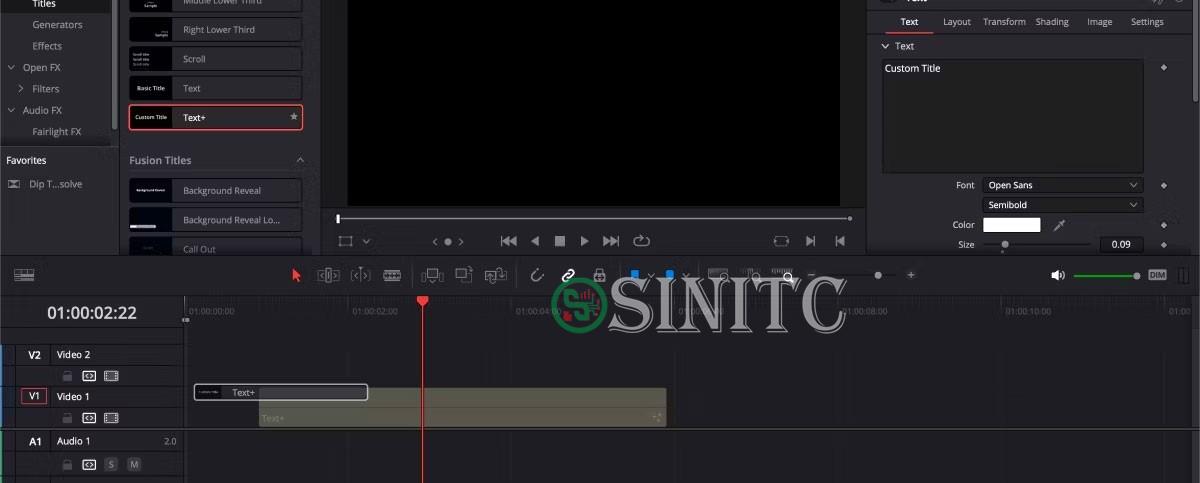
Trong tab Inspector, nhấp vào biểu tượng Fusion - nó trông giống như một cây đũa thần. Từ đó, trang Fusion sẽ mở ra và bạn có thể bắt đầu chỉnh sửa tiêu đề của mình.
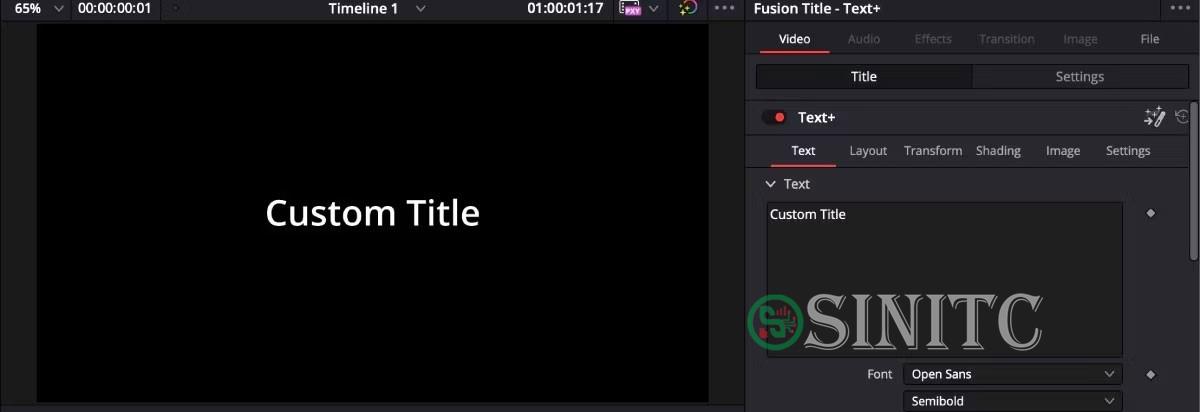
Trong tab Inspector trên trang Fusion, hãy nhấp vào biểu tượng Versions - nó trông giống như hai hình chữ nhật xếp chồng lên nhau. Từ đó, bạn sẽ thấy 6 tab cho 6 Versions tiêu đề của bạn. Bắt đầu chỉnh sửa Versions 1 của tiêu đề.
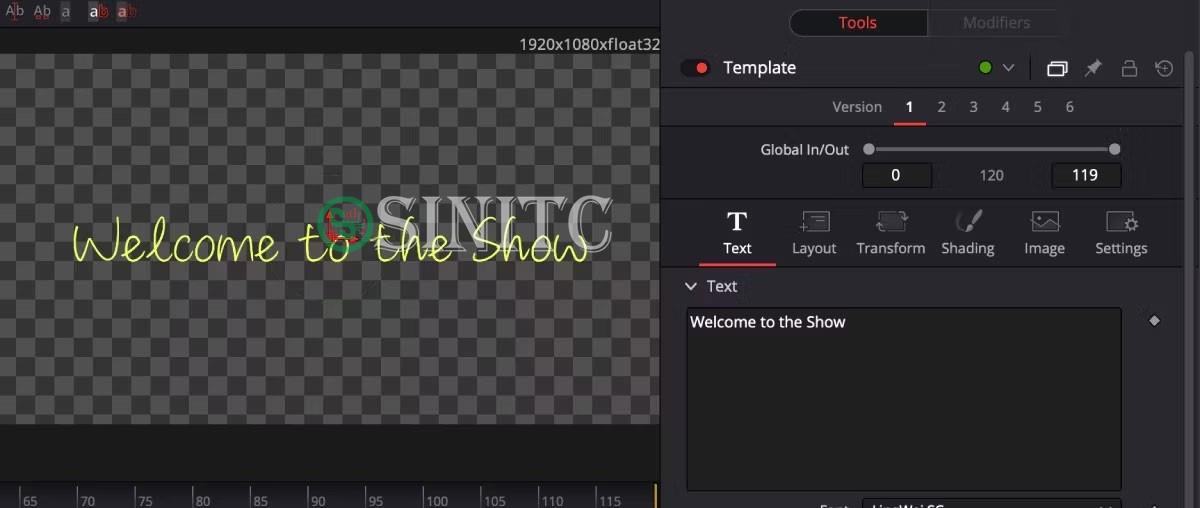
\
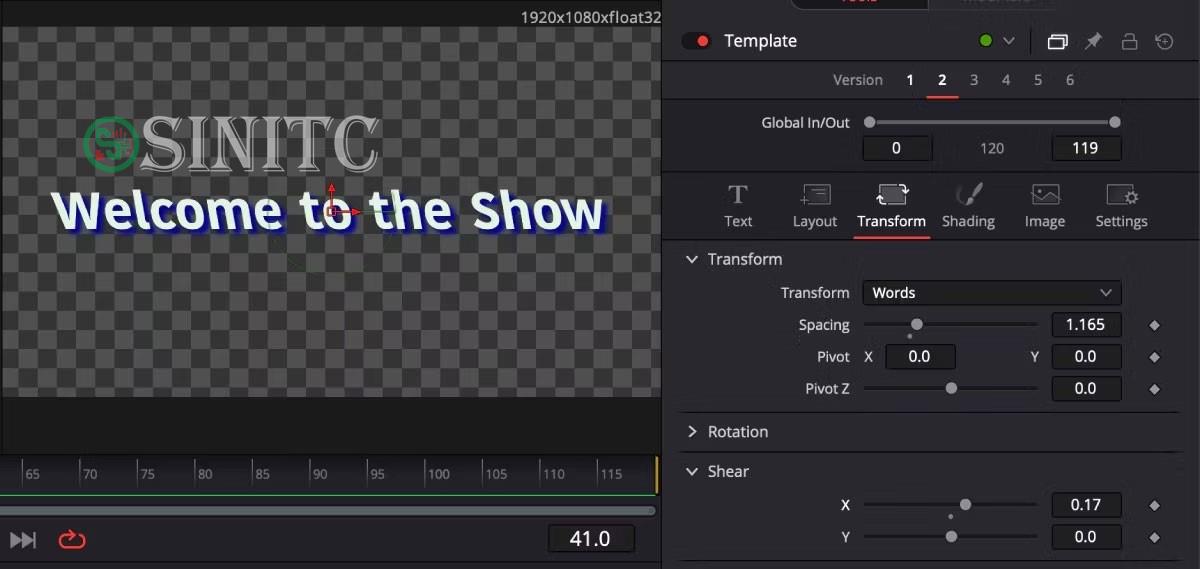
Bạn có thể lặp lại quá trình này tối đa 6 lần với các kiểu khác nhau như phông chữ, khoảng cách, cắt, đổ bóng và bất kỳ thứ gì khác mà bạn có thể tưởng tượng. Để xem các tiêu đề khác nhau, hãy nhấp vào giữa các phiên bản khác nhau và bạn sẽ có thể chọn phiên bản yêu thích của mình từ đó.
Cách sử dụng Versions trên trang Color
Trang Color là nơi bạn có thể thêm tất cả các loại hiệu ứng thú vị như làm mờ và theo dõi những đối tượng chuyển động cũng như sử dụng các công cụ chỉnh màu của DaVinci Resolve. Tính năng Versions trên trang Color hoạt động hơi khác so với Fusion.
Giả sử bạn muốn thay đổi phần nổi bật và bóng tối của cảnh quay một chút, nhưng bạn không muốn làm hỏng bản gốc trong trường hợp bạn không thích nó.
Bắt đầu bằng cách mở tab Clips. Vì Versions 1 không bị thay đổi nên bạn sẽ tạo ngay Versions 2. Để thực hiện việc này, hãy nhấp chuột phải vào clip trong tab Clips. Chọn Local Versions > Create New Version. Đặt tên cho nó và nhấp vào OK.
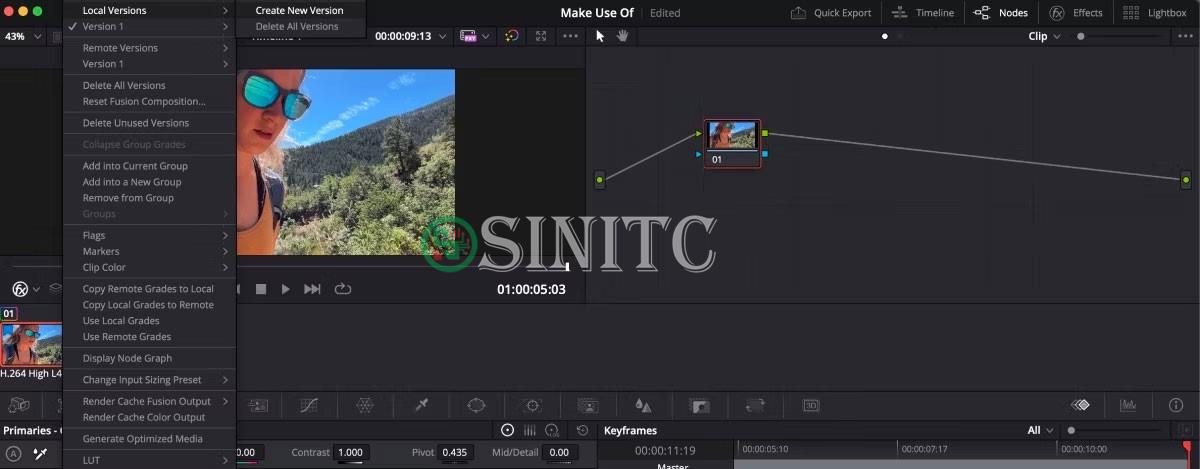
Nếu nhấp chuột phải vào clip một lần nữa, bạn sẽ nhận thấy ở trên cùng rằng bạn đang ở Versions 2 của clip. Bạn có thể chỉnh sửa clip này bao nhiêu tùy thích và nó sẽ không ảnh hưởng đến clip Versions 1. Bạn có thể thực hiện bước này bao nhiêu lần tùy thích để tạo bao nhiêu Versions khác nhau tùy theo nhu cầu của bạn.
Khi bạn đã sẵn sàng xem giữa các phiên bản khác nhau, chỉ cần nhấp chuột phải vào clip và chọn phiên bản bạn muốn xem. Version có dấu kiểm bên cạnh sẽ là phiên bản bạn đang làm việc.
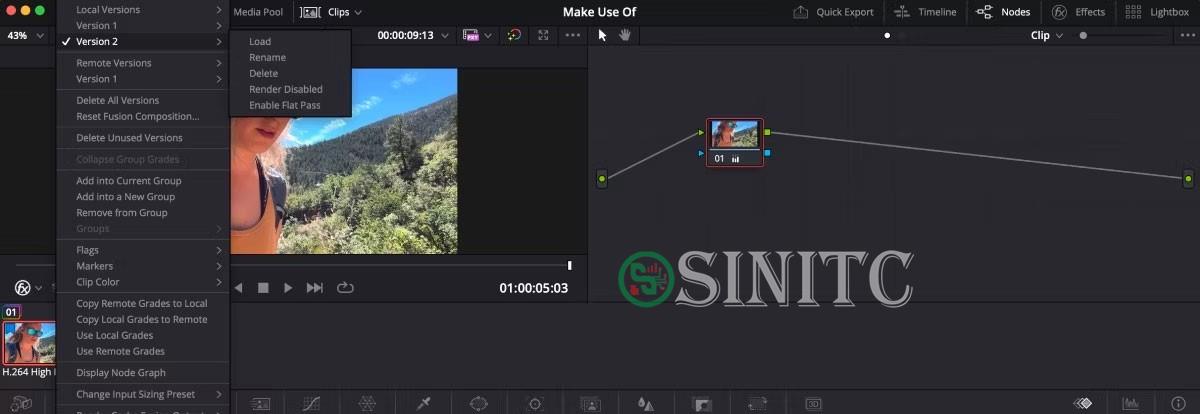
Versions là một tính năng tiện lợi khi bạn chưa sẵn sàng thực hiện chỉnh sửa. Ngoài ra, việc sử dụng nó khá dễ dàng.
Nếu bạn thấy mình gặp khó khăn trong việc quyết định cách chỉnh sửa clip, hãy thử sử dụng Versions để có thể xem tất cả các mẫu và chọn phiên bản nào phù hợp với dự án của mình.
Chủ đề Tương tự
- Tags:
Không có đánh giá nào.
Viết một đánh giá.
Để bình luận vui lòng Đăng nhập tài khoản ! hoặcĐăng ký mới!



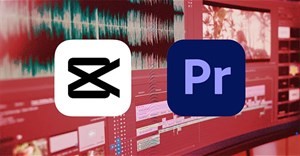








 Ô tô, Xe máy
Ô tô, Xe máy Video
Video














